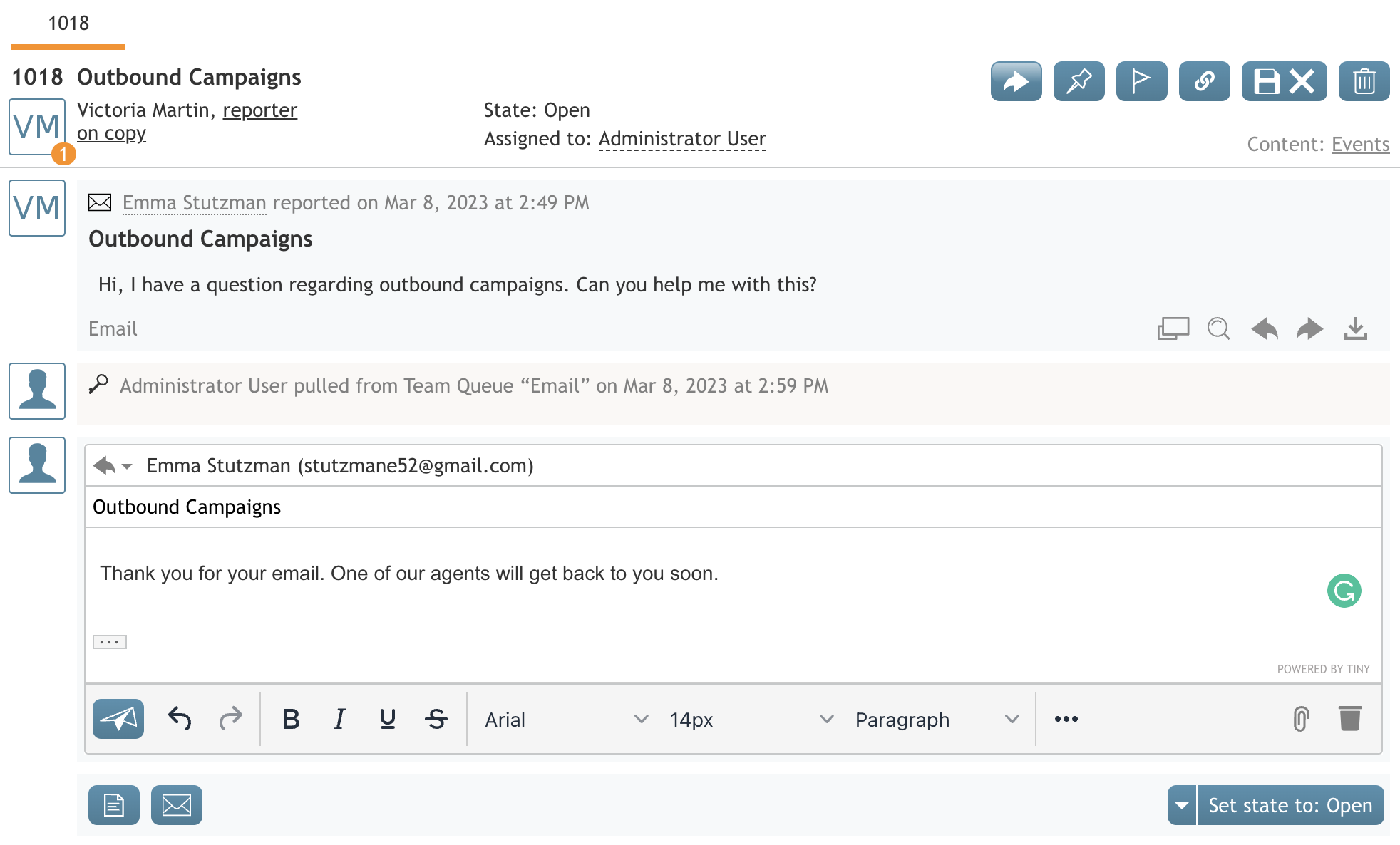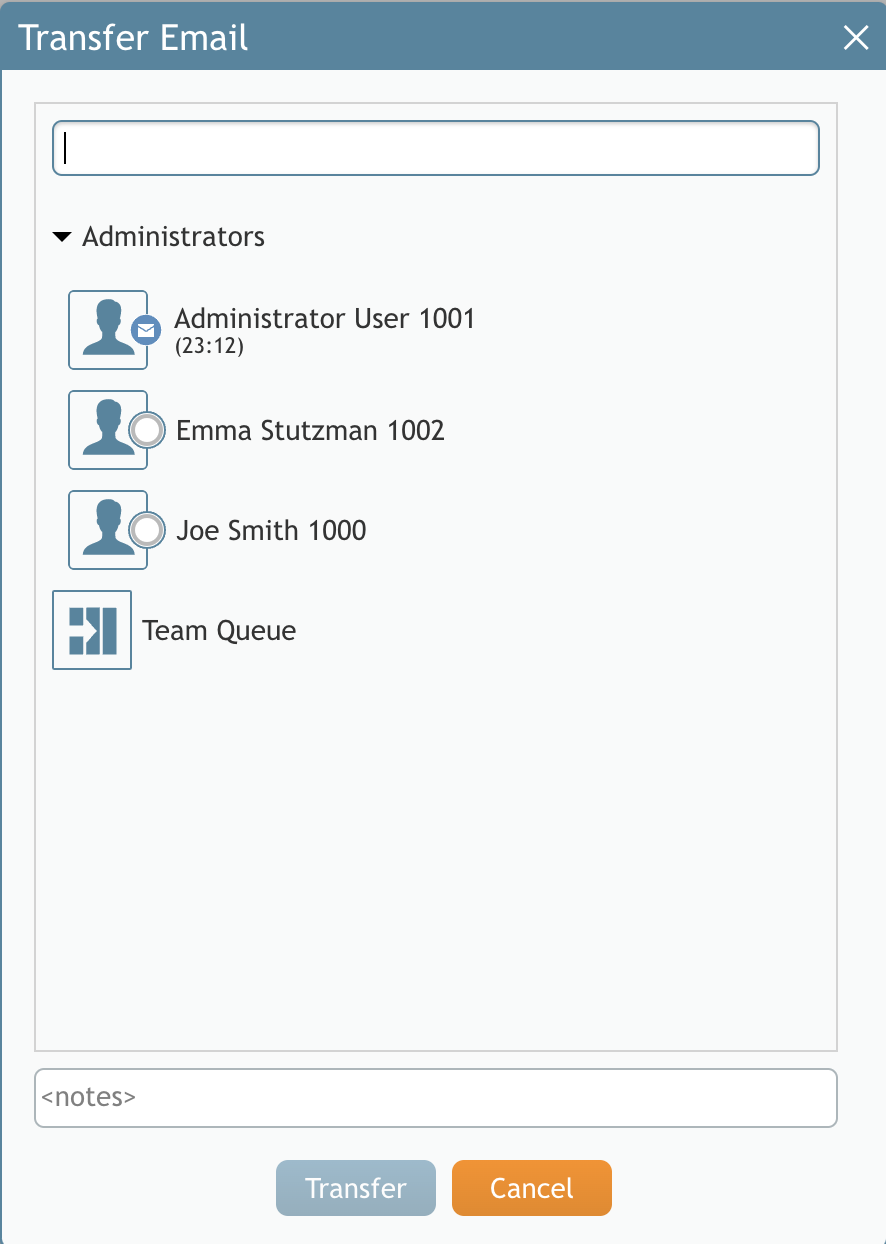提供: Bright Pattern Documentation
< 5.19:Agent-guide | Tutorials | Cases | HowtoTransferanEmail
(Created page with "#'''転送'''ボタンをクリックします (上記を参照)。 #表示されるダイアログウィンドウで転送先を選択します。 # '''転送'''ボタンを...") |
(Updated via BpDeeplTranslate extension) |
||
| (10 intermediate revisions by 2 users not shown) | |||
| Line 1: | Line 1: | ||
| − | = | + | =メールの転送方法= |
| − | + | ---- | |
| + | 転送とは、コンタクトセンター内の別のリソースにメールを送信し、さらに処理することです。詳細は [[Agent-guide/HowtoChangeanAssignedEmailService|割り当てメールサービスの変更方法]]セクションで述べたように、メールを転送する最も可能性の高い理由は、そのメールをどのように処理すればよいかわからない場合です。 | ||
| − | + | {{Image650 | New Email.PNG | 新規メール}} | |
| − | |||
| − | + | メールを転送する: | |
| − | # | + | #'''開くを'''クリックしてメールを開きます。 |
| − | #'''転送''' | + | #'''転送'''ボタンをクリックします。 [[File:Transfer-Button-50.png|26px]]. |
| − | # | + | #表示されるダイアログウィンドウで、希望するサービス、パーソナル、チームを選択します。 |
| − | # | + | #画面に選択済が表示されていないが、名前がわかっている場合は、'''検索'''フィールドに入力することができます。 |
| − | #''' | + | #'''転送を'''クリックして割り当てを確定します。 |
| − | |||
| + | {{LightBulb | 転送されたメールについて、その他エージェントが説明や背景を尋ねる必要性を減らすために、メールを転送する際にメモを含めるためにメモエディタを使用します。エージェントのメモは、転送の理由や必須アクションを理解するのに役立ちます。}} | ||
| − | + | {{Image450 | Email Transfer.PNG | メールの転送}} | |
| − | |||
| − | |||
| − | |||
| − | |||
| − | |||
| − | |||
| − | |||
| − | |||
| − | |||
| − | |||
| − | |||
| − | |||
Latest revision as of 06:58, 30 May 2024
メールの転送方法
転送とは、コンタクトセンター内の別のリソースにメールを送信し、さらに処理することです。詳細は 割り当てメールサービスの変更方法セクションで述べたように、メールを転送する最も可能性の高い理由は、そのメールをどのように処理すればよいかわからない場合です。
メールを転送する:
- 開くをクリックしてメールを開きます。
- 転送ボタンをクリックします。
 .
. - 表示されるダイアログウィンドウで、希望するサービス、パーソナル、チームを選択します。
- 画面に選択済が表示されていないが、名前がわかっている場合は、検索フィールドに入力することができます。
- 転送をクリックして割り当てを確定します。
| 転送されたメールについて、その他エージェントが説明や背景を尋ねる必要性を減らすために、メールを転送する際にメモを含めるためにメモエディタを使用します。エージェントのメモは、転送の理由や必須アクションを理解するのに役立ちます。 | ||